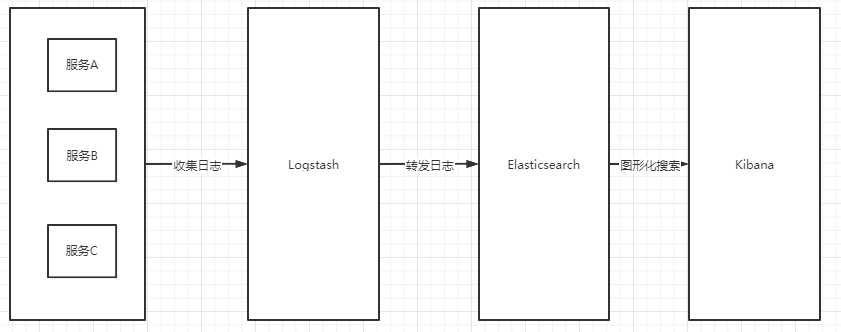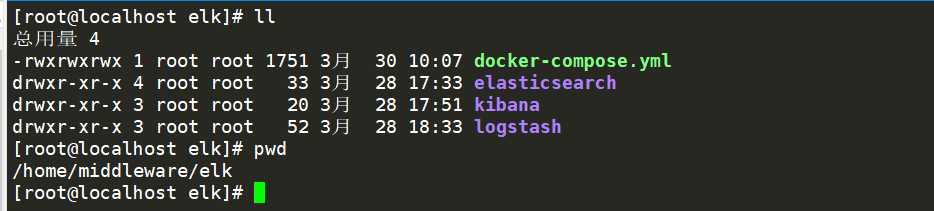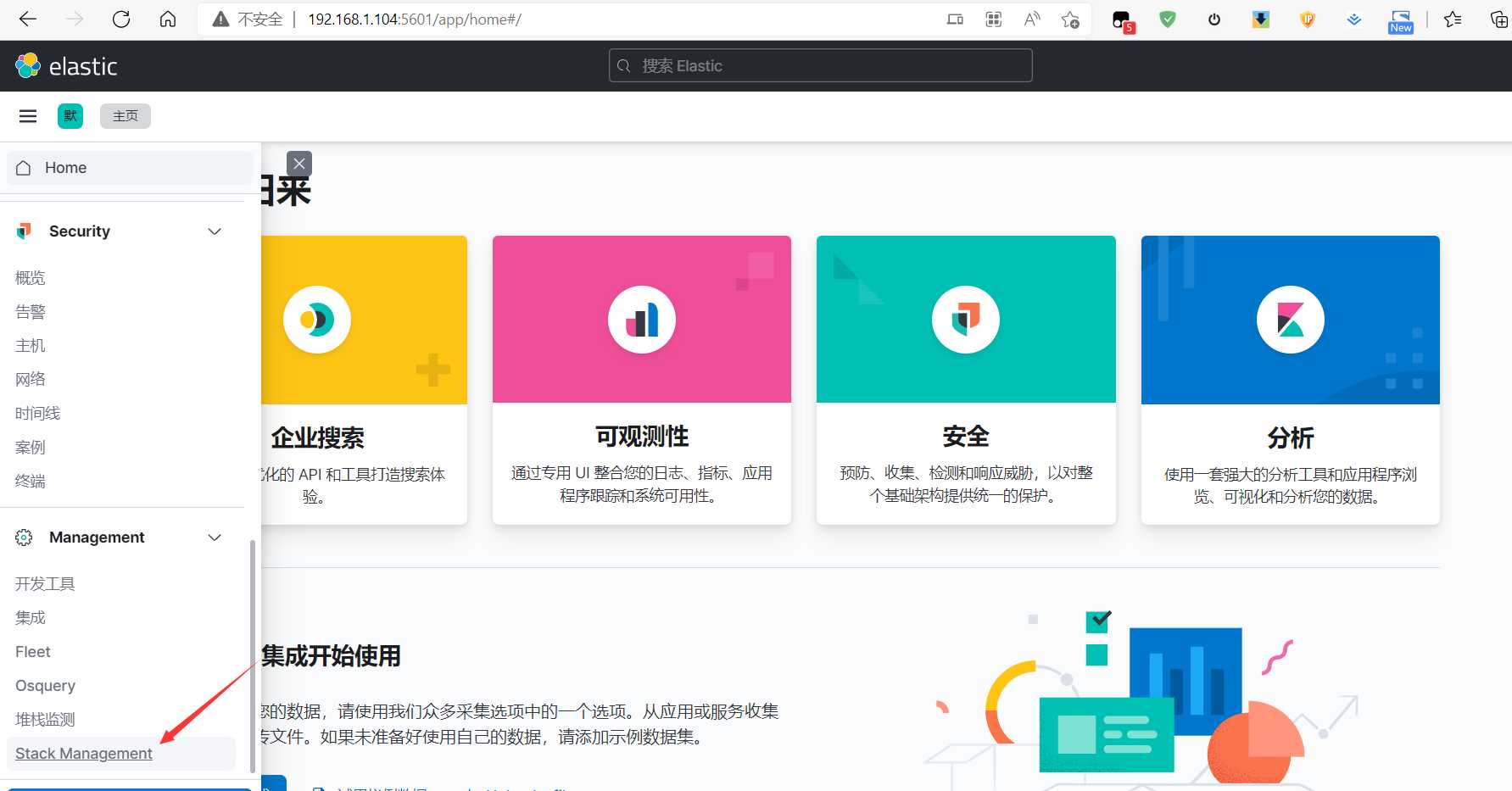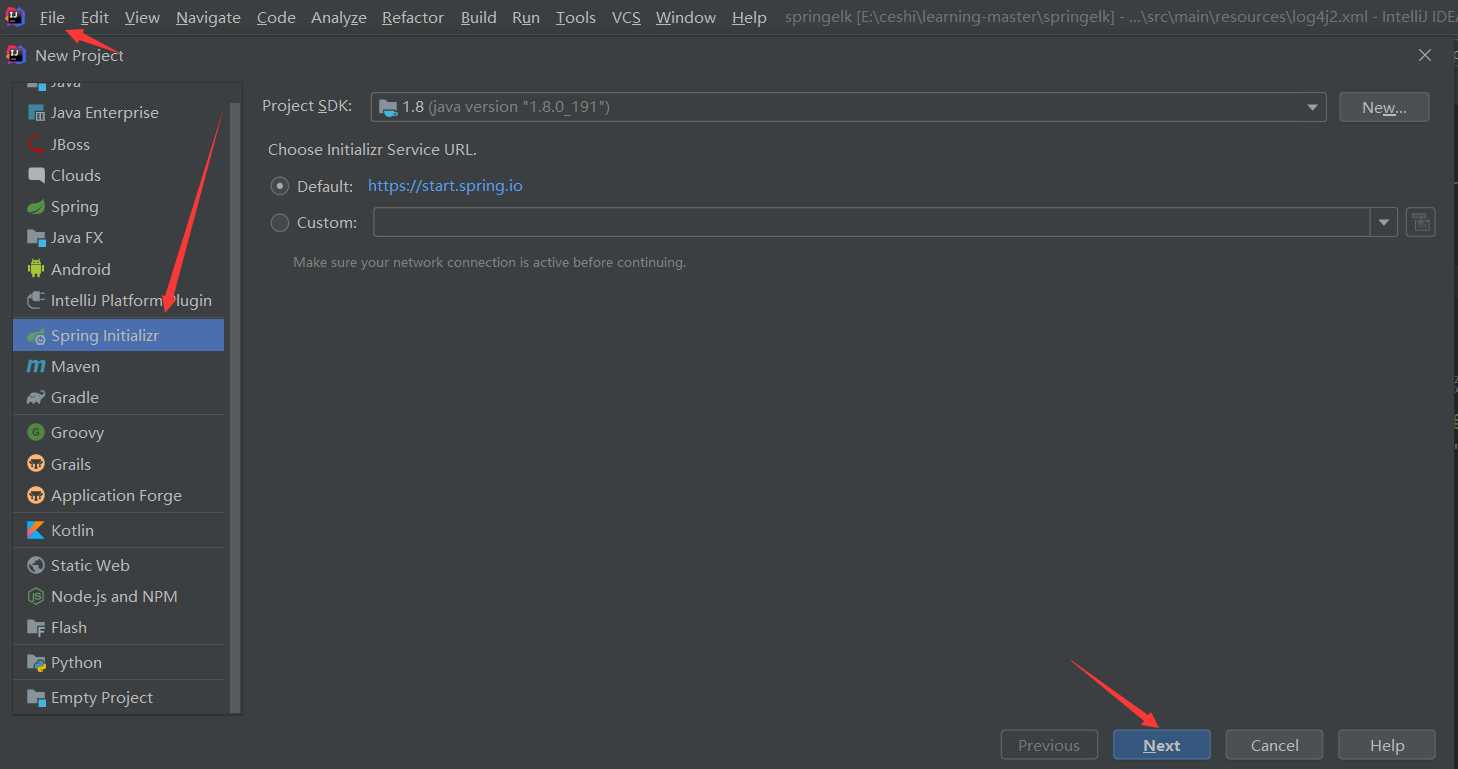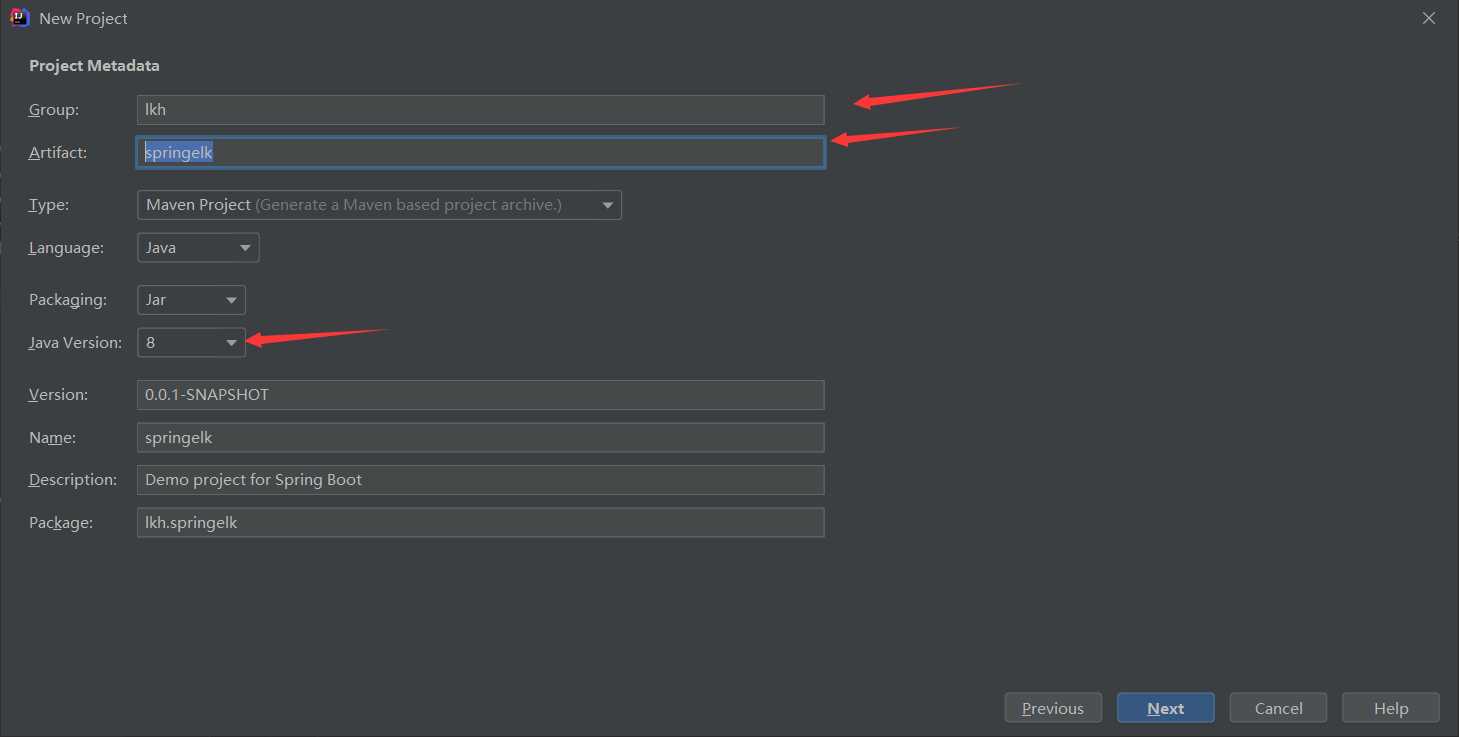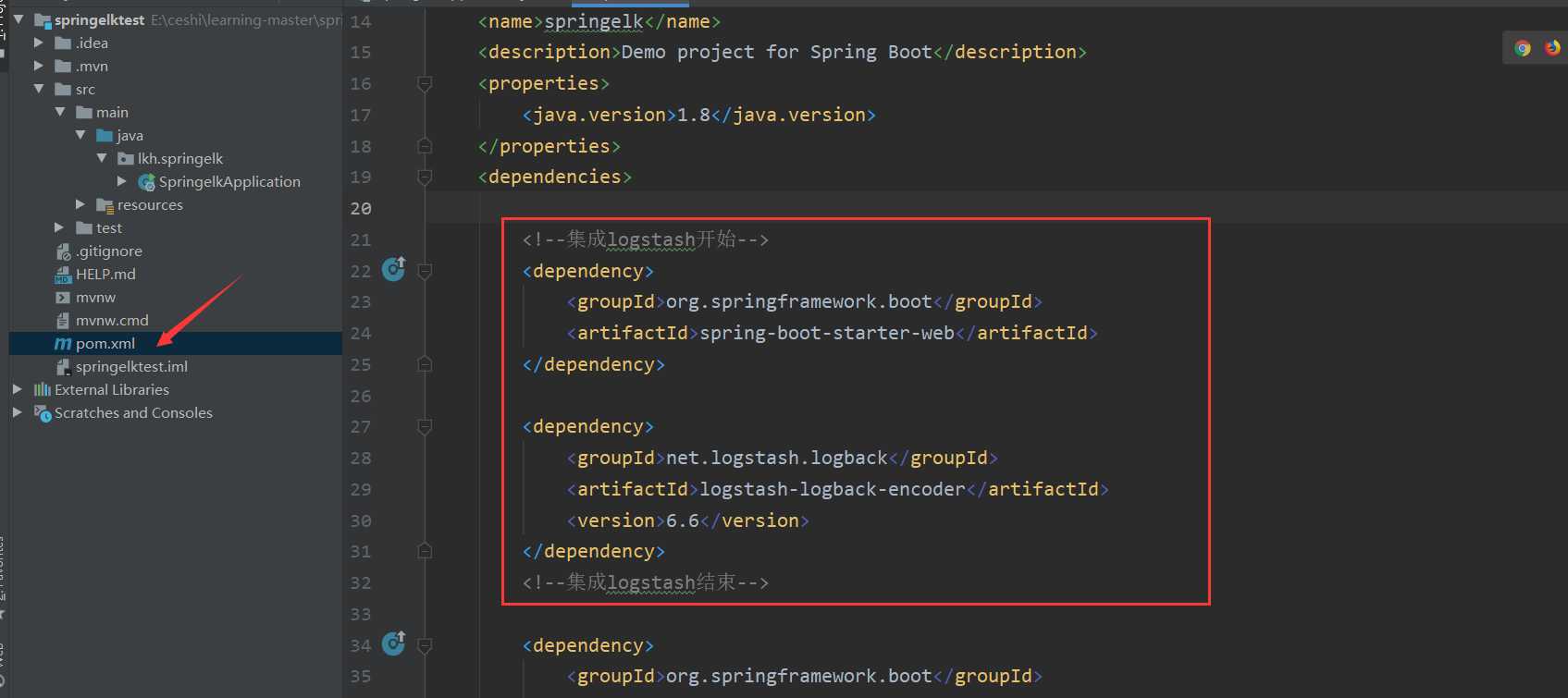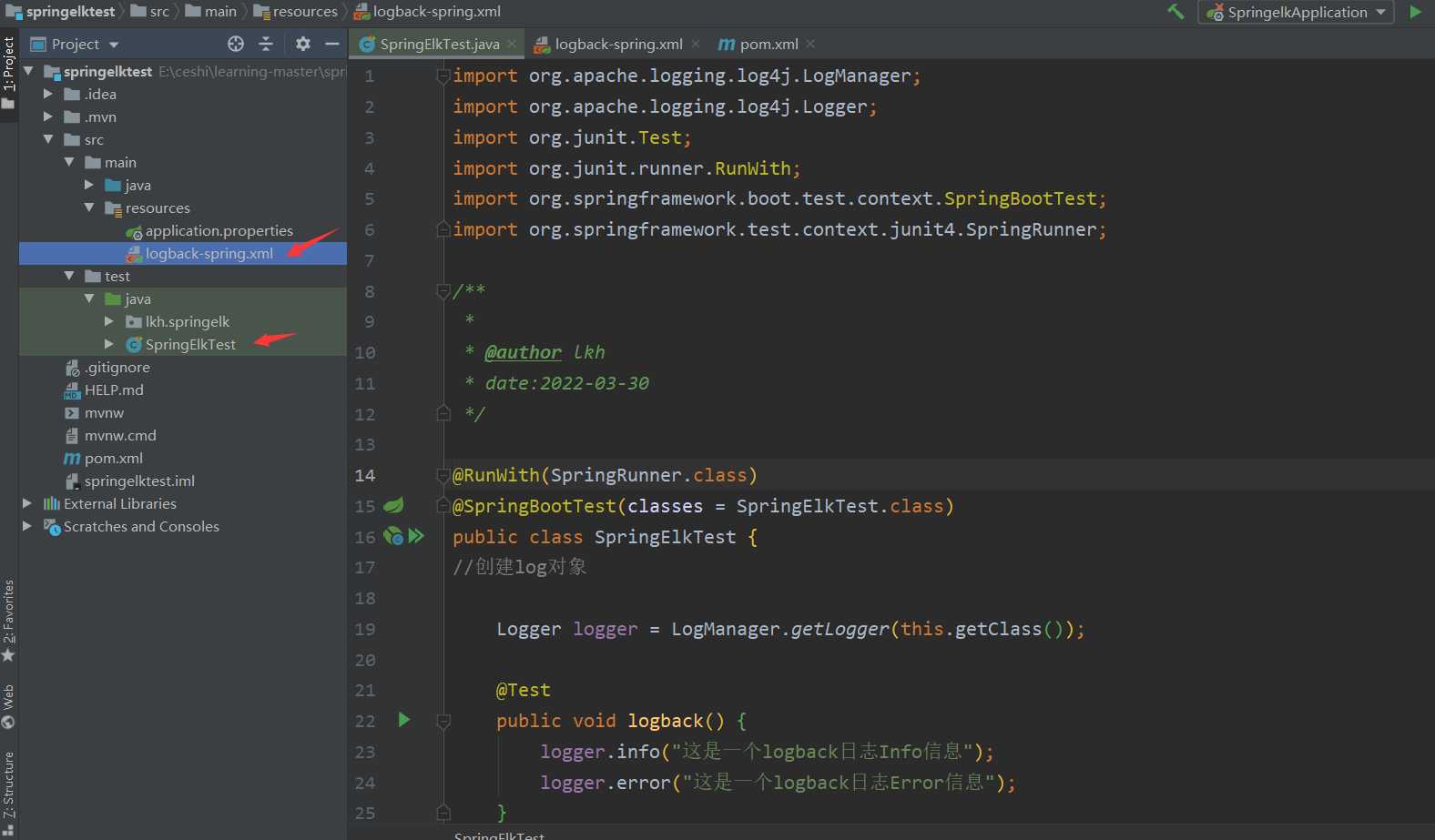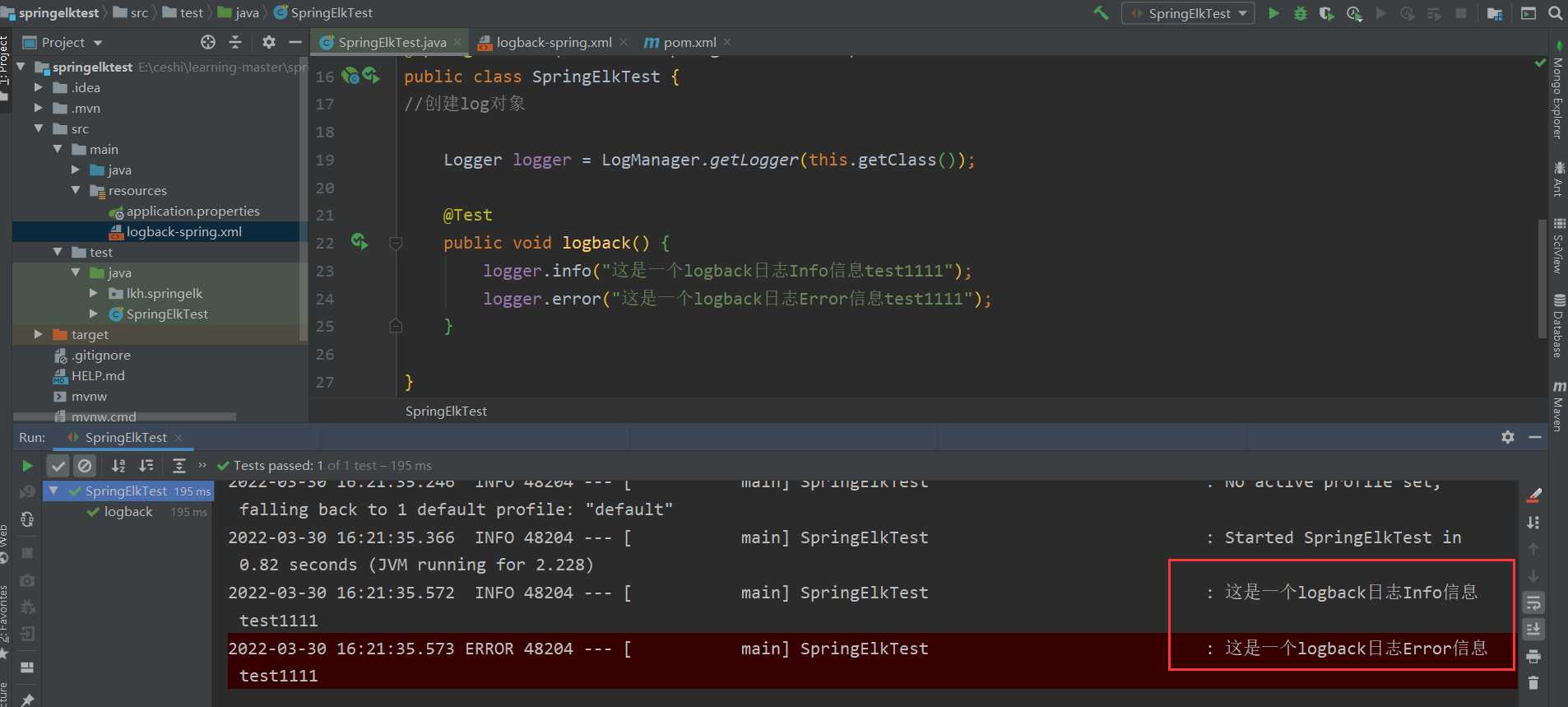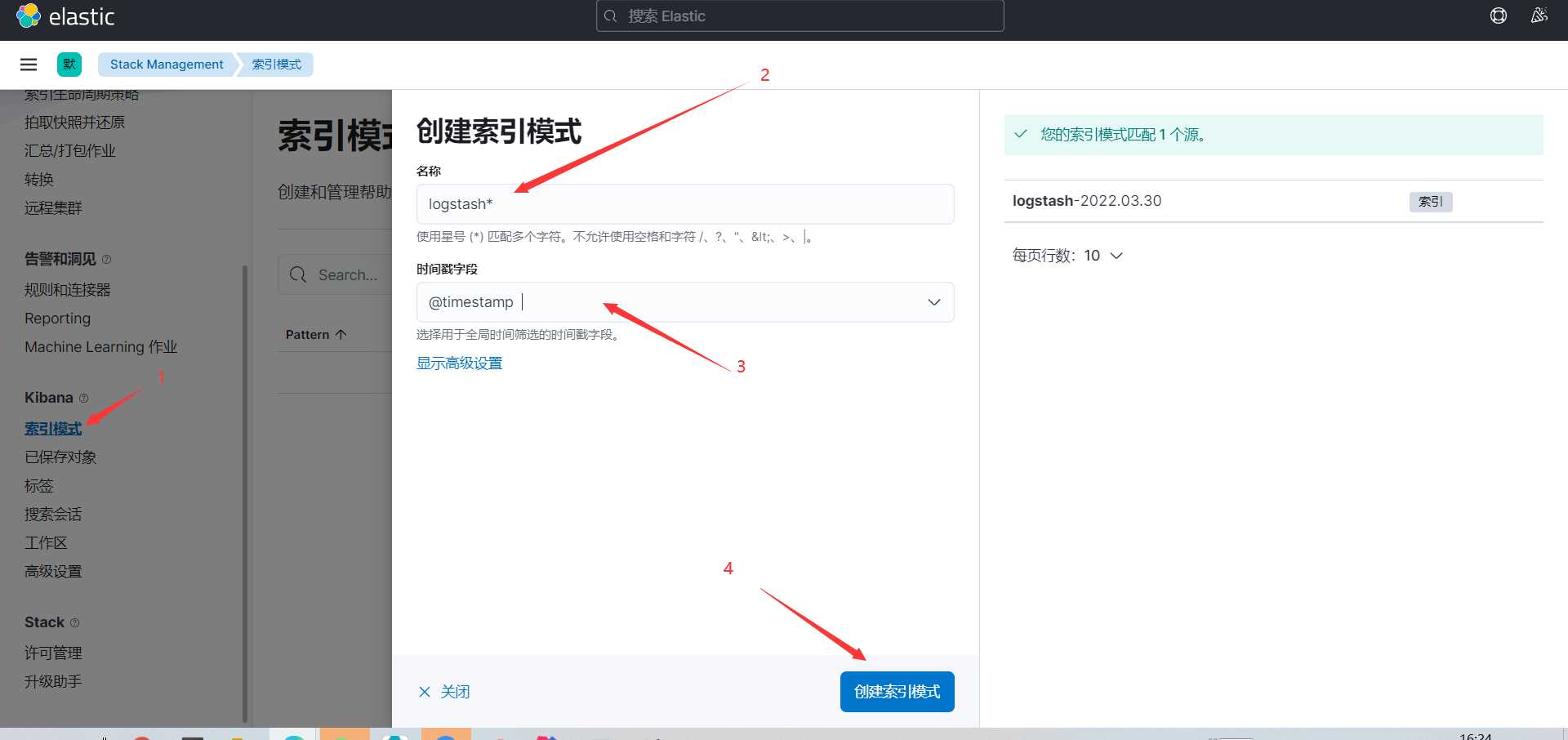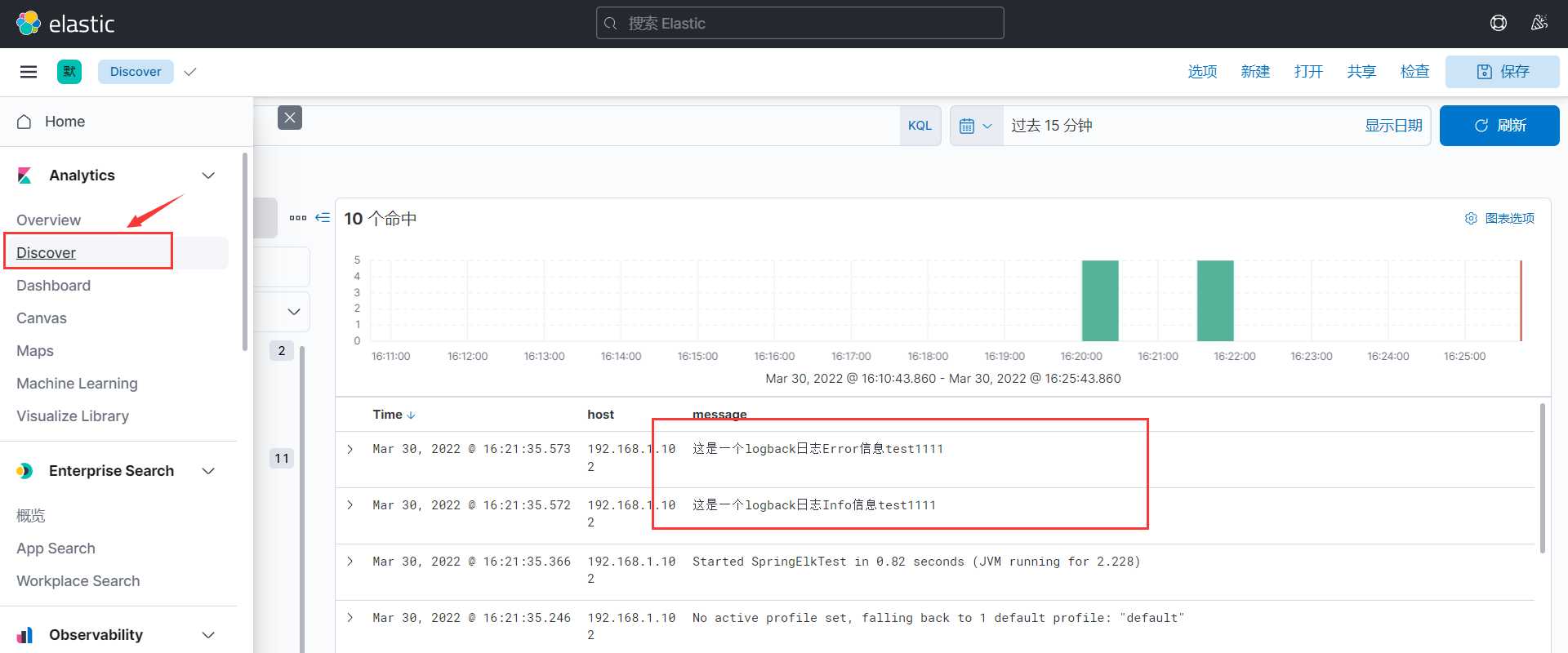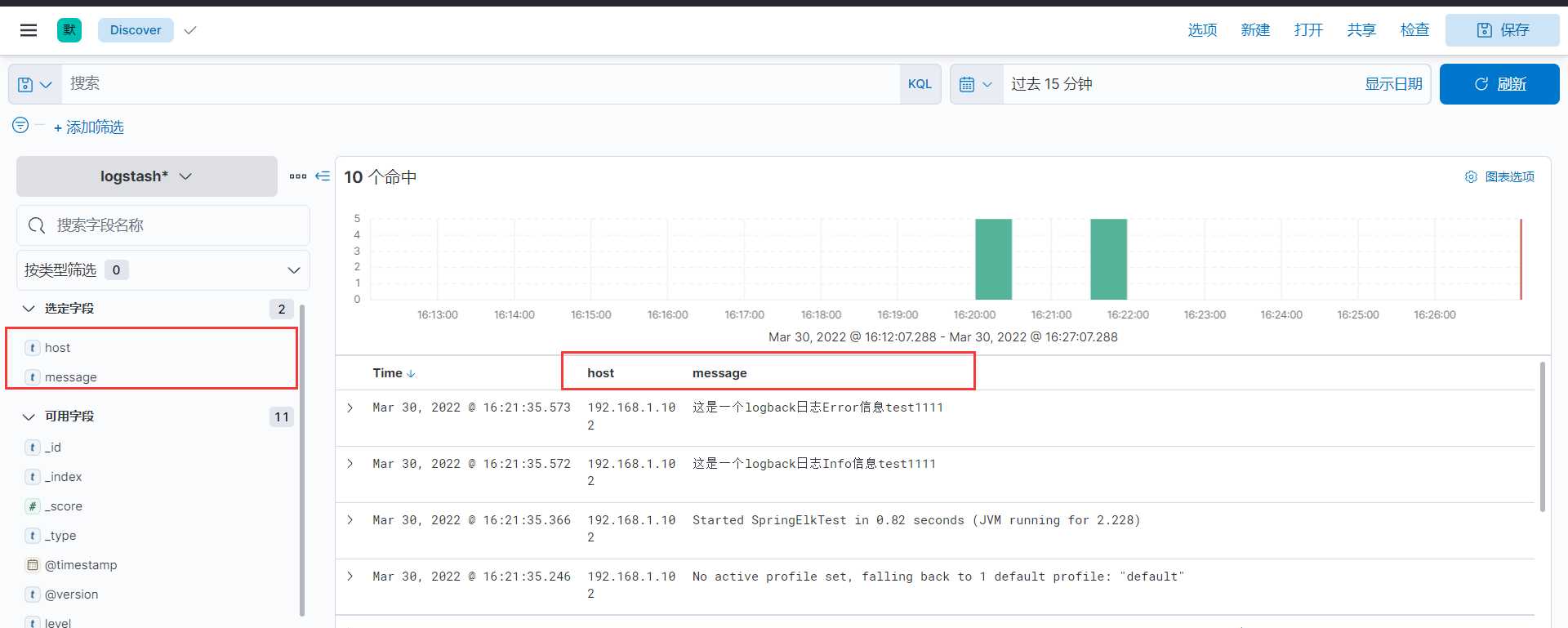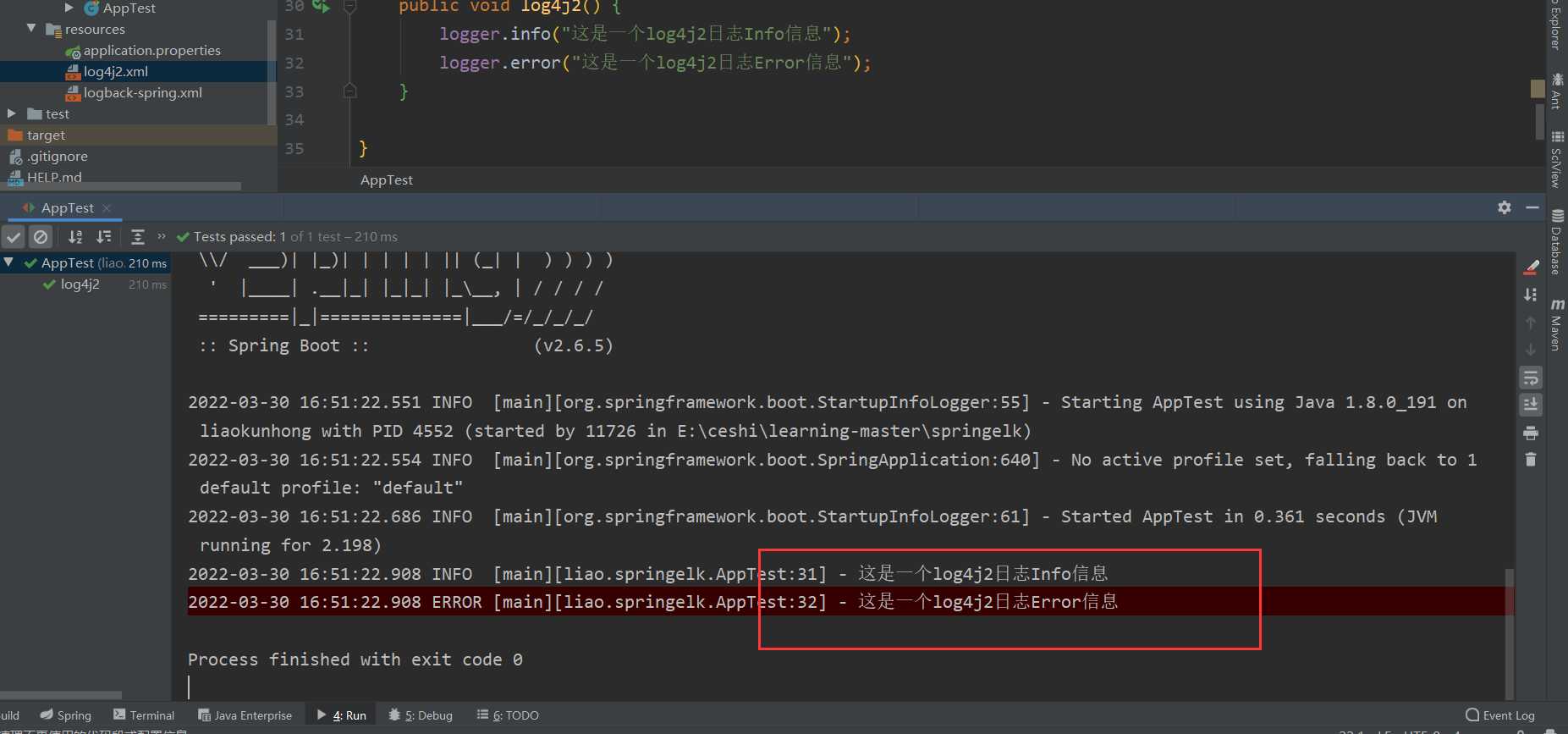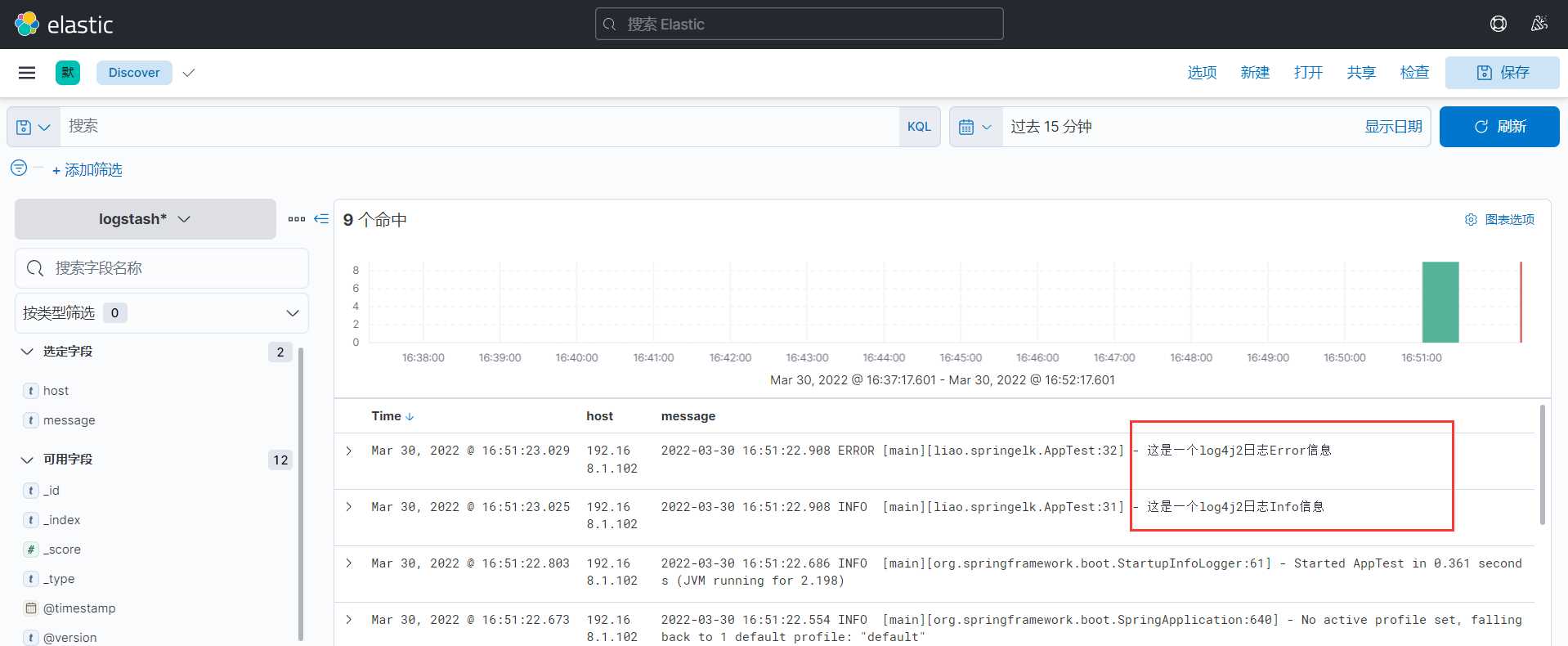原文地址:https://www.cnblogs.com/zys2019/p/14816634.html
一、概述
1.1 定义
对于大规模的日志,需要集中化的管理。而ELK提供了一整套解决方案,并且都是开源软件,之间互相配合使用,完美衔接,高效的满足了很多场合的应用。ELK是三种技术产品的简称,包括Elasticsearch、Logstash、Kibana,可在项目中作为日志框架使用。
1.2 功能说明
- Elasticsearch是个开源分布式搜索引擎,提供搜集、分析、存储数据三大功能。
- Logstash 主要是用来日志的搜集、分析、过滤日志的工具,支持大量的数据获取方式。
- Kibana 也是一个开源和免费的工具,Kibana可以为 Logstash 和 ElasticSearch 提供的日志分析友好的 Web 界面,可以帮助汇总、分析和搜索重要数据日志。
简单来说,应用服务生产日志,通过Logger产生日志并输出;Logstash通过http接收应用服务产生的日志;Elasticsearch为日志提供全文检索功能;kibana为Elasticsearch提供图形化界面。
二、部署ELK
部署环境
- CentOS Linux release 7.9.2009 (Core)
- Docker Version: 20.10.12
- Docker Compose version v2.3.4
2.1 创建目录及配置文件
1) 创建elasticsearch数据目录及插件目录
mkdir -p /home/middleware/elk/elasticsearch/data
mkdir -p /home/middleware/elk/elasticsearch/plugins
//elasticsearch数据文件夹授权,保障docker容器中读写权限
chmod 777 /home/middleware/elk/elasticsearch/data
2) 创建kibana目录,以便后续汉化操作
mkdir -p /home/middleware/elk/kibana/config
touch /home/middleware/elk/kibana/config/kibana.yml
配置kibana汉化
vim /home/middleware/elk/kibana/config/kibana.yml
#
# ** THIS IS AN AUTO-GENERATED FILE **
#
# Default Kibana configuration for docker target
server.host: "0.0.0.0"
server.shutdownTimeout: "5s"
# 注意你的本地IP
elasticsearch.hosts: [ "http://本地IP:9200" ]
monitoring.ui.container.elasticsearch.enabled: true
#汉化
i18n.locale: "zh-CN"
3) 创建logstash.conf配置文件
mkdir -p /home/middleware/elk/logstash.conf配置文件/conf.d/
touch /home/middleware/elk/logstash/conf.d/logstash.conf
编辑配置logstash.conf,其内容如下
vim /home/middleware/elk/logstash/conf.d/logstash.conf
input {
tcp {
mode => "server"
host => "0.0.0.0"
port => 4560
codec => json
}
}
output {
elasticsearch {
hosts => "es:9200"
index => "logstash-%{+YYYY.MM.dd}"
}
}
在这里指定了输入的日志的端口是4560,那么下面对外暴露的端口也必须是4560。
4) 创建docker-compose.yml文件
touch /home/middleware/elk/docker-compose.yml
2.2 配置docker-compose并启动
cd /home/middleware/elk
vim docker-compose.yml
配置内容如下:
version: '3.7'
services:
elasticsearch:
image: elasticsearch:7.17.1
container_name: elasticsearch
privileged: true
user: root
environment:
#设置集群名称为elasticsearch
- cluster.name=elasticsearch
#以单一节点模式启动
- discovery.type=single-node
#设置使用jvm内存大小
- ES_JAVA_OPTS=-Xms512m -Xmx512m
volumes:
- /home/middleware/elk/elasticsearch/plugins:/usr/share/elasticsearch/plugins
- /home/middleware/elk/elasticsearch/data:/usr/share/elasticsearch/data
ports:
- 9200:9200
- 9300:9300
logstash:
image: logstash:7.17.1
container_name: logstash
ports:
- 4560:4560
privileged: true
environment:
- TZ=Asia/Shanghai
volumes:
#挂载logstash的配置文件
- /home/middleware/elk/logstash/conf.d/logstash.conf:/usr/share/logstash/pipeline/logstash.conf
depends_on:
- elasticsearch
links:
#可以用es这个域名访问elasticsearch服务
- elasticsearch:es
kibana:
image: kibana:7.17.1
container_name: kibana
ports:
- 5601:5601
privileged: true
links:
#可以用es这个域名访问elasticsearch服务
- elasticsearch:es
depends_on:
- elasticsearch
environment:
#设置访问elasticsearch的地址
- elasticsearch.hosts=http://elasticsearch:9200
volumes:
- /home/middleware/elk/kibana/config/kibana.yml:/usr/share/kibana/config/kibana.yml
这里使用privileged设置为true是赋予这个容器root权限。然后启动
5) docker-compose启动elk
完整目录结构如下图
cd /home/middleware/elk
docker-compose up -d
若启动报错,需要先关闭并删除容器后再重新启动。关闭删除命令:
docker-compose down
2.3 打开kibana
输入http://192.168.1.104:5601/app/home,访问Kibana web界面。点击左侧设置,进入Management界面
三、日志收集
本文通过SpringBoot架构把日志信息记录到logstash。
3.1 环境准备
- IntelliJ IDEA 2019.3.5
- Spring-boot
3.1.1 创建springboot项目
1) 打开IDEA,新建File -> New -> Project -> Spring Initializr
2) 创建springelk测试项目
3) 新建一个springboot的项目,在 pom.xml 下导入以下web的依赖
<!--集成logstash开始-->
<dependency>
<groupId>org.springframework.boot</groupId>
<artifactId>spring-boot-starter-web</artifactId>
</dependency>
<dependency>
<groupId>net.logstash.logback</groupId>
<artifactId>logstash-logback-encoder</artifactId>
<version>6.6</version>
</dependency>
<!--集成logstash结束-->
3.1.2 使用logback记录日志
logback是SpringBoot自带的日志,只要导入了web的依赖即可使用。
1) 在测试包下新建一个测试类和测试方法
import org.apache.logging.log4j.LogManager;
import org.apache.logging.log4j.Logger;
import org.junit.Test;
import org.junit.runner.RunWith;
import org.springframework.boot.test.context.SpringBootTest;
import org.springframework.test.context.junit4.SpringRunner;
/**
*
* @author lkh
* date:2022-03-30
*/
@RunWith(SpringRunner.class)
@SpringBootTest(classes = SpringElkTest.class)
public class SpringElkTest {
//创建log对象
Logger logger = LogManager.getLogger(this.getClass());
@Test
public void logback() {
logger.info("这是一个logback日志Info信息");
logger.error("这是一个logback日志Error信息");
}
}
2)在resources目录新建logback-spring.xml
写入以下内容
<?xml version="1.0" encoding="UTF-8"?>
<!DOCTYPE configuration>
<configuration>
<include resource="org/springframework/boot/logging/logback/defaults.xml"/>
<include resource="org/springframework/boot/logging/logback/console-appender.xml"/>
<!--应用名称-->
<property name="APP_NAME" value="springboot-logback-elk-demo"/>
<!--日志文件保存路径-->
<property name="LOG_FILE_PATH" value="{LOG_FILE:-{LOG_PATH:-{LOG_TEMP:-{java.io.tmpdir:-/tmp}}}/logs}"/>
<contextName>{APP_NAME}</contextName>
<!--每天记录日志到文件appender-->
<appender name="FILE" class="ch.qos.logback.core.rolling.RollingFileAppender">
<rollingPolicy class="ch.qos.logback.core.rolling.TimeBasedRollingPolicy">
<fileNamePattern>{LOG_FILE_PATH}/{APP_NAME}-%d{yyyy-MM-dd}.log</fileNamePattern>
<maxHistory>30</maxHistory>
</rollingPolicy>
<encoder>
<pattern>{FILE_LOG_PATTERN}</pattern>
</encoder>
</appender>
<!--输出到logstash的appender-->
<appender name="LOGSTASH" class="net.logstash.logback.appender.LogstashTcpSocketAppender">
<!--可以访问的logstash日志收集端口-->
<destination>192.168.1.104:4560</destination>
<encoder charset="UTF-8" class="net.logstash.logback.encoder.LogstashEncoder"/>
</appender>
<root level="INFO">
<appender-ref ref="CONSOLE"/>
<appender-ref ref="FILE"/>
<appender-ref ref="LOGSTASH"/>
</root>
</configuration>
3) 然后启动测试方法,查看控制台日志。
4) 返回kibana页面,创建索引,已自动搜索展示出来
5) 选择Discover,可以看到刚才打印的日志已经反馈到kibana中
查看信息时,建议在左侧Available fields中筛选出"message"信息,"host"字段可选。筛选的字段在左侧也可以看到,右侧看到的信息就比较清晰。
需要注意的是,在这些日志中,时间是logstash收集日志时的创建时间,并不是原始日志的记录时间。
3.1.3 使用log4j2记录日志
要使用log4j2,则必须排除SpringBoot自带的日志。
1) pom.xml中排除logback并导入log4j2依赖
<!--集成log4j2开始-->
<dependency>
<groupId>org.springframework.boot</groupId>
<artifactId>spring-boot-starter</artifactId>
<exclusions>
<!-- 引入log4j日志时需去掉默认的logback -->
<exclusion>
<groupId>org.springframework.boot</groupId>
<artifactId>spring-boot-starter-logging</artifactId>
</exclusion>
</exclusions>
</dependency>
<!-- 日志管理log4j2 -->
<dependency>
<groupId>org.springframework.boot</groupId>
<artifactId>spring-boot-starter-log4j2</artifactId>
<version>2.1.0.RELEASE</version>
</dependency>
<!--集成log4j2结束 -->
在资源目录下新建log4j2.xml
<?xml version="1.0" encoding="UTF-8"?>
<configuration status="info">
<Properties>
<!-- 声明日志文件存储的目录 -->
<Property name="LOG_HOME">E:\logs</Property>
<Property name="LOG_PATTERN"
value="%date{yyyy-MM-dd HH:mm:ss.SSS} %-5level [%thread][%class{36}:%line] - %msg%n"></Property>
</Properties>
<Appenders>
<!--输出控制台的配置-->
<Console name="Console" target="SYSTEM_OUT">
<!--控制台只输出level及以上级别的信息(onMatch),其他的直接拒绝(onMismatch)-->
<ThresholdFilter level="info" onMatch="ACCEPT" onMismatch="DENY"/>
<!-- 输出日志的格式-->
<PatternLayout pattern="{LOG_PATTERN}"/>
</Console>
<!--这输出日志到文件的配置,每次大小超过size,则这size大小的日志会自动存入按年份-月份建立的文件夹下面并进行压缩,作为存档-->
<RollingFile name="RollingFile" fileName="{LOG_HOME}\app_{date:yyyy-MM-dd}.log"
filePattern="{LOG_HOME}\{date:yyyy-MM}\app_%d{yyyy-MM-dd}_%i.log">
<ThresholdFilter level="info" onMatch="ACCEPT" onMismatch="DENY"/>
<!-- 输出日志的格式-->
<PatternLayout pattern="{LOG_PATTERN}"/>
<!-- 日志文件大小 -->
<SizeBasedTriggeringPolicy size="20MB"/>
<!-- 最多保留文件数 -->
<DefaultRolloverStrategy max="30"/>
</RollingFile>
<!--输出到logstash的appender-->
<Socket name="Socket" host="192.168.1.104" port="4560" protocol="TCP">
<!--输出到logstash的日志格式-->
<PatternLayout pattern="${LOG_PATTERN}"/>
</Socket>
</Appenders>
<!--然后定义Logger,只有定义了Logger并引入的Appender,Appender才会生效。Root中level配置了日志级别,可配置其他级别-->
<Loggers>
<Root level="info">
<AppenderRef ref="Console"/>
<AppenderRef ref="RollingFile"/>
<AppenderRef ref="Socket"/>
</Root>
</Loggers>
</configuration>
注意需要指定logstash服务的ip和记录日志的端口。
3) 新建测试类及方法
import org.apache.logging.log4j.LogManager;
import org.apache.logging.log4j.Logger;
import org.junit.Test;
import org.junit.runner.RunWith;
import org.springframework.boot.test.context.SpringBootTest;
import org.springframework.test.context.junit4.SpringRunner;
/**
*
* @author lkh
* date:2022-03-30
*/
@RunWith(SpringRunner.class)
@SpringBootTest(classes = SpringElkTest.class)
public class SpringElkTest {
//创建log对象
Logger logger = LogManager.getLogger(this.getClass());
/*@Test
public void logback() {
logger.info("这是一个logback日志Info信息test1111");
logger.error("这是一个logback日志Error信息test1111");
}*/
@Test
public void log4j2() {
logger.info("这是一个log4j2日志Info信息");
logger.error("这是一个log4j2日志Error信息");
}
}
4) 启动测试方法
查看kibana的日志信息
查看信息时,建议在左侧Available fields中筛选出"message"信息,"thread_name","host"字段可选。筛选的字段在左侧也可以看到,右侧看到的信息就比较清晰,包含了日志本身的时间,这是是配置日志配置的。